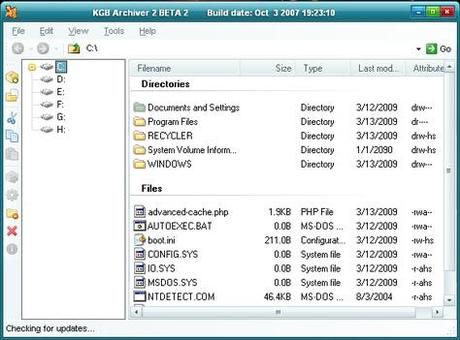
foto:flickr
Proteggere e nascondere i propri files e le proprie cartelle sul computer può sembrare una cosa inutile, da fissati della privacy con manie paranoiche di persecuzione. A volte in effetti è così. Se però usiamo un computer condiviso da altri membri della nostra famiglia, o se altre persone hanno accesso al nostro computer, allora può capitare di avere qualche documento che vogliamo tenere per noi, evitando che altri possano metterci il naso. Proteggere o nascondere questi documenti, allora, più rivelarsi piuttosto utile. Vediamo come fare.
Se utilizziamo un sistema operativo Windows, impostato per più utenti, e non vogliamo che gli altri utenti abbiano accesso a qualche nostra cartella, allora può bastare regolare bene i permessi su un file o su una cartella, per limitarli a noi soltanto. Cliccando sul file o sulla cartelal col tasto destro del mouse, dal menu "Proprietà" possiamo regolare l'accesso e la protezione di quel particolare documento, lavorando sulle schede di "Protezione" e "Condivisione" (quest'ultima solo per le cartelle), per decidere chi può avere accesso. Non servirà a fermare un esperto che voglia impadronirsi dei vostri dati, ma basterà per tenere lontano un familiare troppo curioso, nella maggior parte dei casi.
In alternativa, oppure se il nostro computer ha un solo utente (noi stessi), possiamo utilizzare password o un po' di crittografia, per proteggere i nostri documenti. Niente di troppo complicato o di troppo avanzato; soprattutto, niente che richieda programmi a pagamento.
Sotto questo aspetto, Windows è carente, perché non consente di proteggere con una password un file o una cartella; almeno, non da Vista in poi. Dovremo quindi arrangiarci in altri modi, se vogliamo difendere la nostra privacy e nascondere un documento.
WinRar, per esempio, ci permette di creare cartelle compresse (con estensione .rar) e proteggerle con una password. Molto utile per documenti da archiviare, ma scomodo per documenti che usiamo spesso: non lo consiglierei per nascondere il vostro diario segreto, insomma, specie se lo aggiornate tutti i giorni. A ogni modo, creare un archivio protetto da password è semplice. Intanto, raccogliamo in una cartella tutti i files che vogliamo nascondere, per facilitare il lavoro. Fatto questo, apriamo WinRar, troviamo e selezioniamo la cartella da archiviare, poi creiamo una normale cartella Rar. A questo punto, sempre dall'interno di WinRar, clicchiamo col tasto destro sull'icona della nuova cartella e scegliamo "Set default Password": in questo modo, possiamo impostare una password per proteggere il nostro archivio. Scegliamo una password lunga, mischiando magari lettere e numeri, e scoprirla sarà estremamente difficile.
Secure Folder è un programma più comodo da usare, se vi serve per proteggere files di uso frequente. La lingua è l'inglese, ma è molto semplire come impostazioni e non dovrebbe darvi problemi il fatto che non sia in italiano. Dopo averlo scaricato e installato, il primo passo consiste nello scegliere una password, che vi servirà poi per proteggere files e cartelle che deciderete di proteggere. Per aggiungere documenti da proteggere, poi, è sufficiente lanciare il programma, cliccare su "ADD" e aggiungere tutto quello che vogliamo proteggere. In alternativa, dopo averlo installato potrete cliccare col tasto destro sulla cartella o il file che volete proteggeree scegliere la voce "[Lock/Unlock] With Secure Folder" dal menu. Potrete poi scegliere se chiudere il documento con una password (Lock), oppure chiuderlo e nasconderlo agli altri utenti (Hide & Lock). Per aprire un documento protetto, vi basterà ripetere la stessa operazione, ma scegliendo "Unlock" e digitando la password.Scaricabile da qui: http://sourceforge.net/projects/securefolder/
MyLockBox è un altro programma scaricabile in versione gratuita, sempre per proteggere con una password i vostri documenti. Quando lo installate, dovete impostare una password e creare o scegliere una cartella protetta da MyLockBox: per proteggere un file, vi basterà poi trascinarlo in quella cartella. Per aprire la cartella protetta, o per chiuderla a chiave e nasconderla, dovrete sempre passare dal pannello di controllo del programma, avviandolo e inserendo poi la password che avete impostato.
Easy File Locker potrebbe avere qualche problema di compatibilità con Windows 7, forse, ma fino a Vista funziona tranquillamente. Altro programma gratuito e in inglese, sempre per proteggere con una password files e cartelle sul vostro computer. Dopo averlo installato e avviato, possiamo aggiungere file e cartelle utilizzando i tasti "Add files" e "Add folder" nella parte alta del menu: i tasti con il +, per intenderci. Dal menu Edit, passando per Modify, si possono impostare i dettagli per la protezione. Infine, si imposta una password e i files sono protetti, accessibili soltanto a noi.
Una guida la trovate qui, in caso di problemi.
Tutti questi programmi, oltre a essere gratuiti, funzionano anche in un modo abbastanza semplice e proteggono i nostri files e le nostre cartelle senza scomodare troppo la crittografia. Esistono poi altri programmi basati proprio sulla crittografia, per proteggere i nostri documenti, ma potrebbero risultare poco digeribili, a prima vista, anche se sono molto efficaci. Li esamineremo semmai alla prossima puntata; per il momento, avete già soluzioni a sufficienza per proteggere e nascondere alla vista degli estraeni i vostri files e cartelle.

